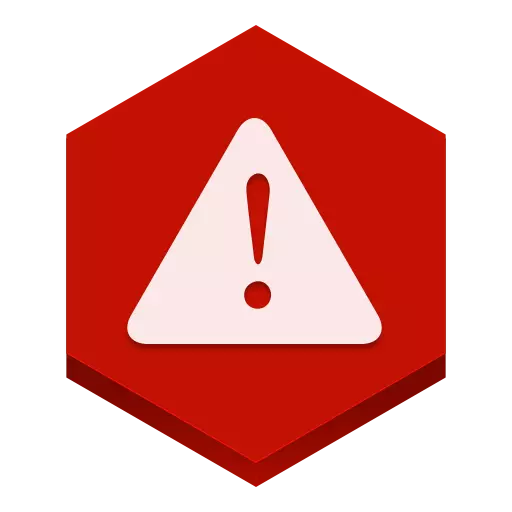
Bluestacks - កម្មវិធីដែលមានឥទ្ធិពលក្នុងការធ្វើការងារជាមួយកម្មវិធីប្រព័ន្ធប្រតិបត្តិការ Android ។ ទោះបីជាមានប្រជាប្រិយភាពរបស់ខ្លួនវាគឺជាការមួយនៃមេដឹកនាំក្នុងការកើតមានបញ្ហាជាច្រើន។ មួយក្នុងចំណោមទាំងនេះគឺជាកំហុសមួយ: "បានបរាជ័យក្នុងម៉ាស៊ីនមេរបស់ Google ទំនាក់ទំនង" ។ សូមគិតអំពីរបៀបដែលអ្នកអាចជួសជុលបញ្ហានេះ។
ទាញយក bluestacks
តើធ្វើដូចម្តេចដើម្បីជួសជុលកំហុស Bluestacks "បរាជ័យក្នុងការទាក់ទងម៉ាស៊ីនបម្រើ Google"
កំពុងពិនិត្យមើលពេលវេលានៅលើកុំព្យូទ័រមួយ
ប្រសិនបើអ្នកជួបប្រទះដូចជាកំហុសមួយដែលជារឿងដំបូងដែលត្រូវធ្វើគឺពិនិត្យមើលពេលវេលានិងកាលបរិច្ឆេទដែលបានដំឡើងនៅលើកុំព្យូទ័ររបស់អ្នក។ អ្នកអាចធ្វើវានៅផ្នែកខាងក្រោមនៃអេក្រង់។ បន្ទាប់ពីនោះ, BlueStacks និងត្រូវតែបិទជិត loggedly ។
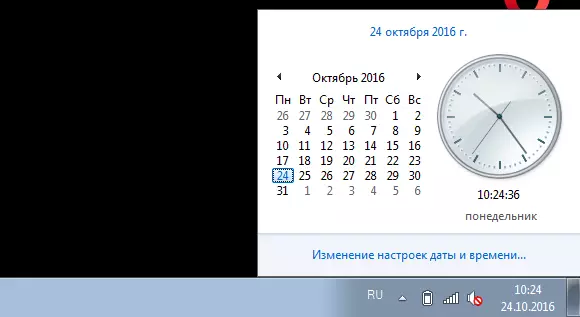
ដោយវិធីនេះដោយសារតែកាលបរិច្ឆេទមិនត្រឹមត្រូវនិងការកំណត់ពេលវេលាដែលមានកំហុសអាចកើតមានឡើងនៅក្នុងកម្មវិធីជាច្រើន។
ការបង្កើតប្រឆាំងមេរោគ
កំចាត់មេរោគនេះគឺមានជាញឹកញាប់ណាស់នៅលើកុំព្យូទ័រនេះ, សម្រាប់គោលបំណងសន្ដិសុខ, អាចបិទកម្មវិធីមួយចំនួនឬចូលដំណើរការអ៊ីនធឺណិ។ ហេតុនេះហើយបានជាយើងបានចូលទៅក្នុងការការពាររបស់អ្នក, ខ្ញុំមាន ESET Smart Security, និងបន្ថែមទៅក្នុងបញ្ជីករណីលើកលែង BlueStacks នេះ។ ក្នុងការកំចាត់មេរោគរបស់ខ្ញុំខ្ញុំទៅ "ការកំណត់ការផ្លាស់ប្តូរករណីលើកលែងទៅ».
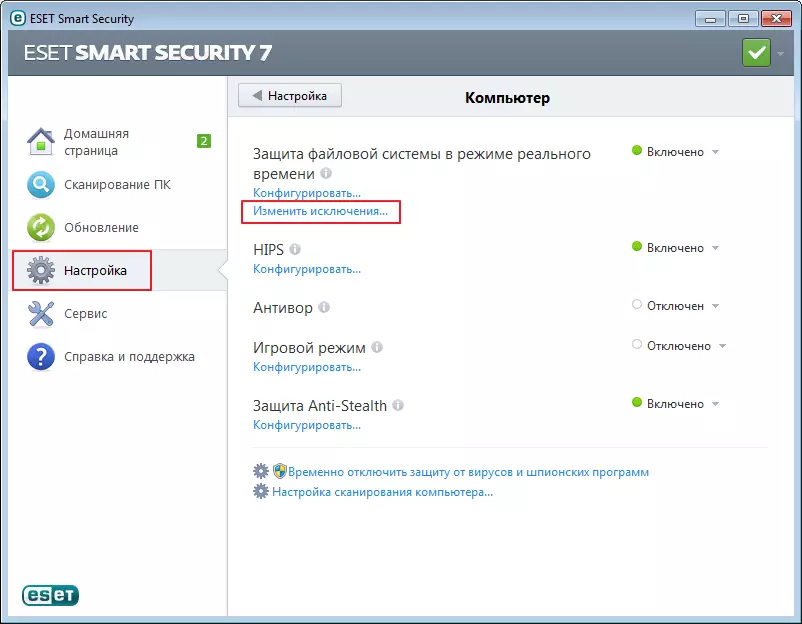
នៅក្នុងបង្អួចជម្រើសនេះ, ចុចប៊ូតុង "បន្ថែម" ។ ឥឡូវនៅក្នុងការរុករកប្រេងដែលយើងកំពុងតែស្វែងរកកម្មវិធីខាងស្តាំ។ បន្ទាប់ពីនោះ, BlueStacks ចាប់ផ្ដើមឡើងវិញ។
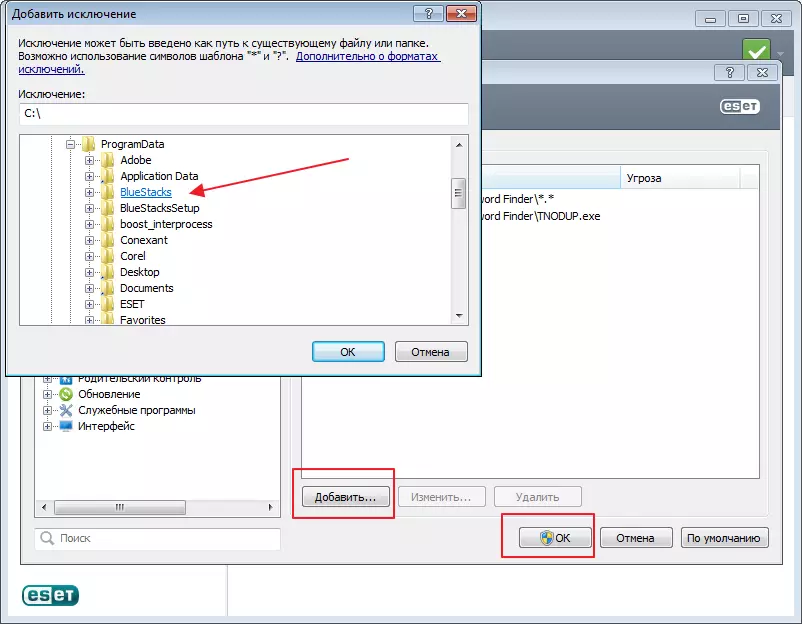
ទីតាំងកំណត់រចនាសម្ព័ន្ធ
ពេលខ្លះ bluestacks មិនអាចតភ្ជាប់ទៅម៉ាស៊ីនបម្រើរបស់ Google ដោយសារតែទីតាំងផ្ដាច់បាន។ វាអាចត្រូវបានរួមបញ្ចូលចុះឈ្មោះក្នុងការ "ការកំណត់".
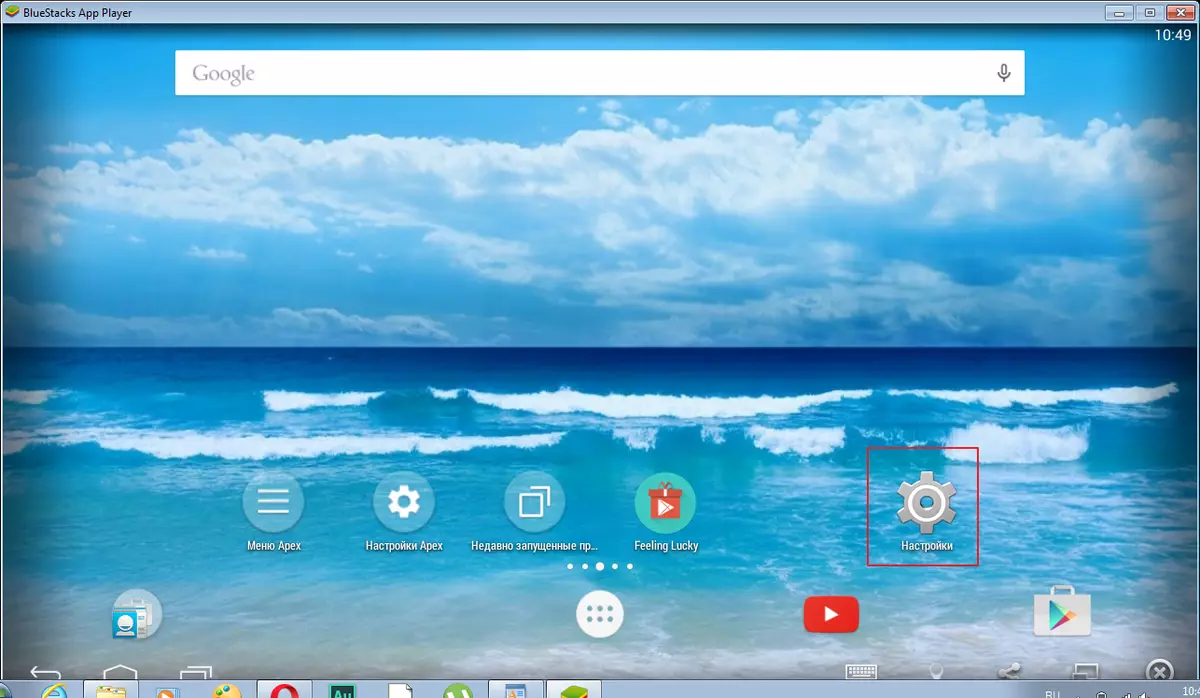
នៅទីនេះយើងរកឃើញផ្នែកមួយ "ទីតាំង".
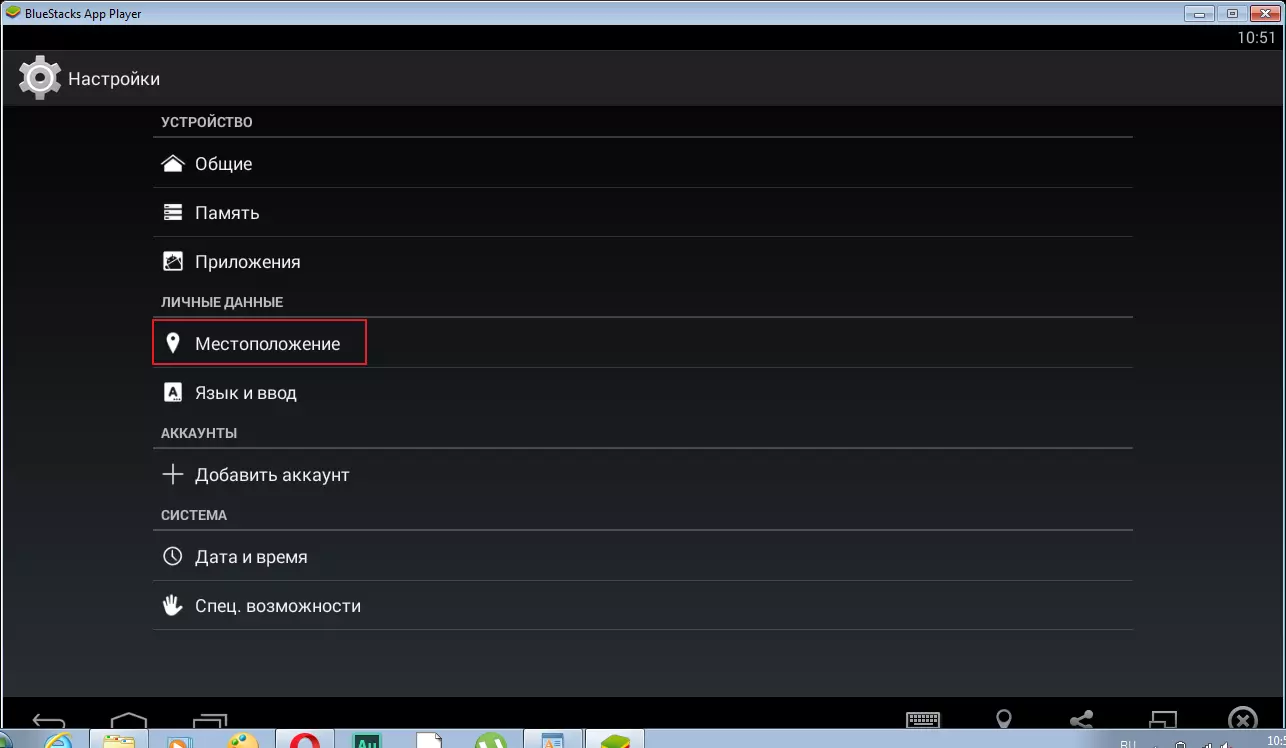
ឥឡូវនេះយើងមានដើម្បីរួមបញ្ចូលវាជាមួយគ្រាប់រំកិលពិសេស។ ពិនិត្យមើលថាតើកំហុសបានបាត់ខ្លួន។
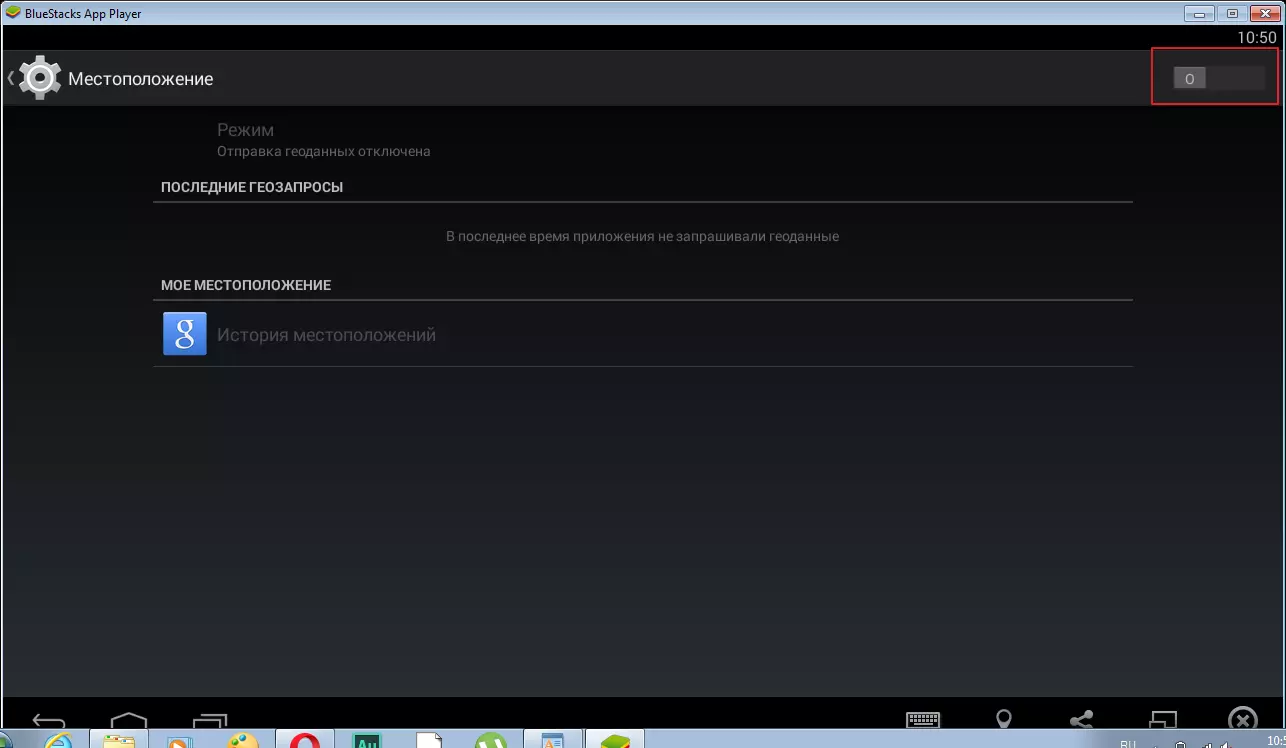
ការធេវីសមខាន់
បញ្ហាមួយទៀតដែលអាចកើតមានឡើងនៅក្នុងការអវត្ដមាននៃការធ្វើសមកម្មឬកំហុសរបស់ខ្លួន។ ទៅខ។ "ការកំណត់គណនី" ជ្រើសទីនោះជាមួយគណនីសត្វទីទុយនេះ។ បន្ទាប់ជាមួយនឹងការចុចរូបតំណាងពិសេស "ធ្វើសមកាលកម្ម" ។ ចាប់ផ្ដើមកម្មវិធី។
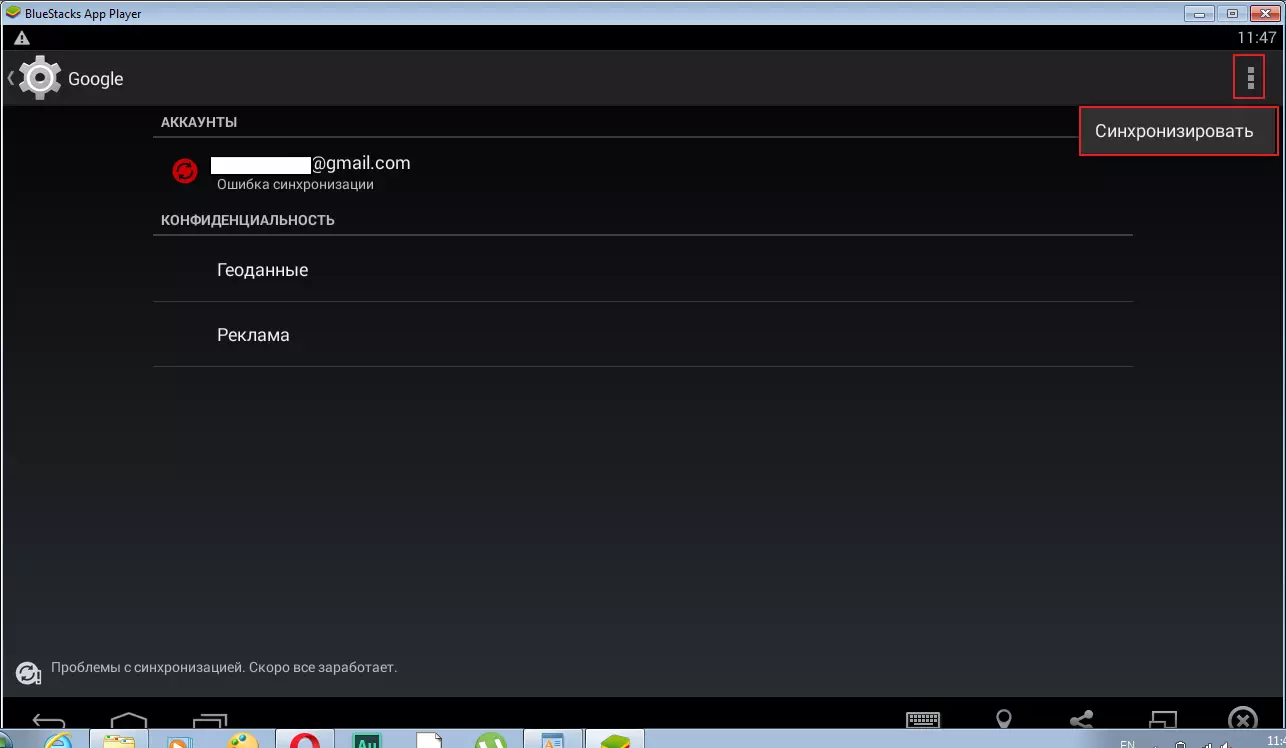
ចូលតាមរយៈកម្មវិធីរុករក
នៅក្នុងដំណើរការនៃការចូលទៅគណនីរបស់អ្នកអ្នកអាចមើលឃើញសិលាចារឹកដូចខាងក្រោម: "មិនអាចចូលទៅក្នុងគណនីនៅក្នុង".
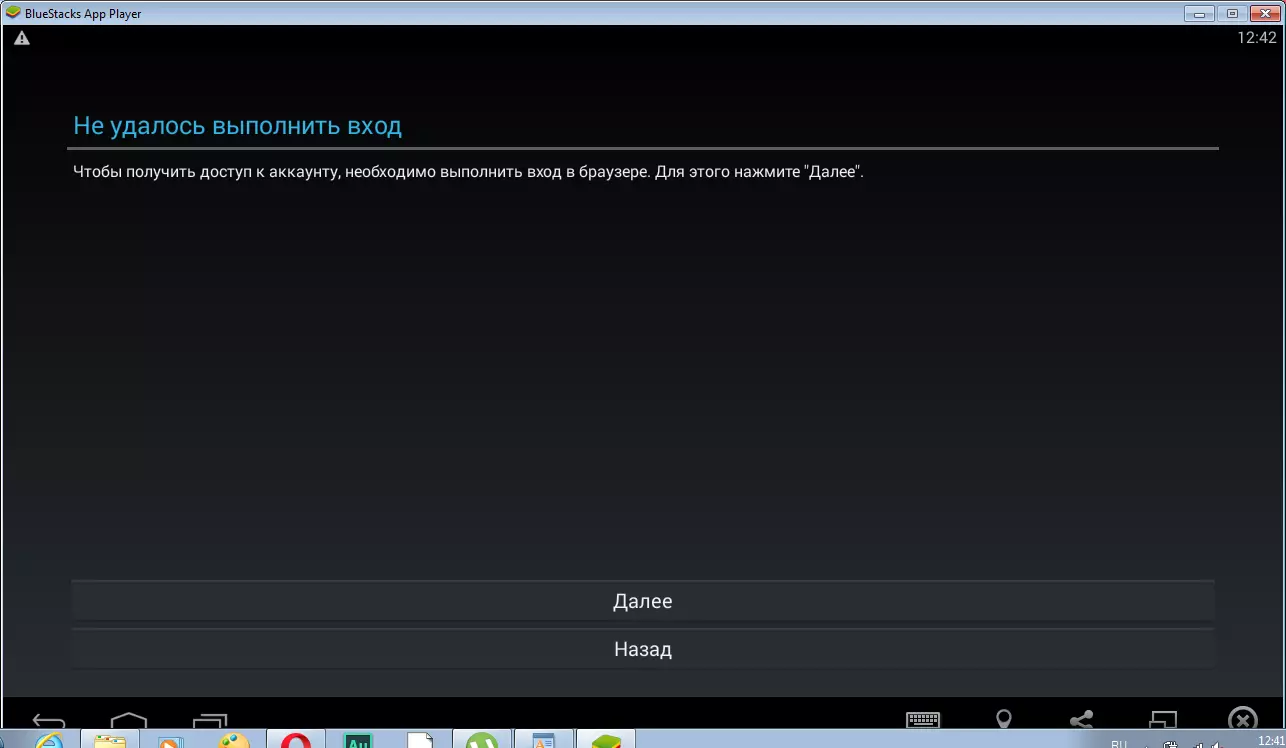
Zhmem ។ "ថែមទៀត".
ដើម្បីដោះស្រាយបញ្ហាចូល Google អ្នកត្រូវតែស្តារពាក្យសម្ងាត់របស់អ្នក។ ធម្មយាត្រាតាមរយៈកម្មវិធីរុករកបង្អួចពិសេសមួយនឹងត្រូវបានបង្ហាញដើម្បីបញ្ជាក់ពីទិន្នន័យ។ នៅទីនេះអ្នកត្រូវបញ្ចូលលេខទូរស័ព្ទដែលបានផ្ញើសារជាអក្សរនិងបញ្ចូលការទទួលបានវាចូលទៅក្នុងវាលពិសេស។ បន្ទាប់ពីទទួលបានជោគជ័យទៅក្នុងធាតុគណនីជិត BWORS និងការវិលត្រឡប់ទៅវិញ។ ក្នុងករណីជាច្រើន, បញ្ហានេះបាត់។
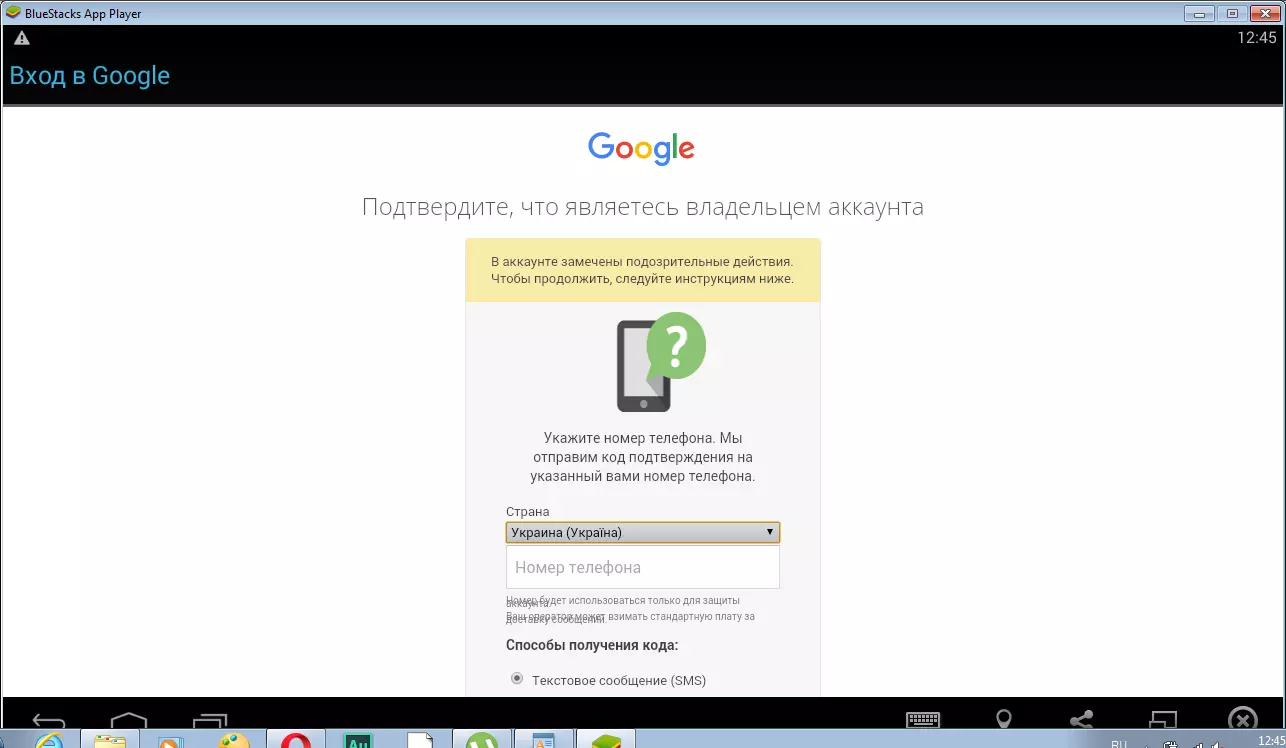
ករសម្អត Ke $ ha
វិធីមួយទៀតដើម្បីដោះស្រាយបញ្ហាគឺសម្អាតឃ្លាំងសម្ងាត់។ ទៅខ។ "ការកំណត់ទីផ្សារលេង" ។ សាប៍តមាន "ជម្រះកុសល" ។ យកធីកចេញក្នុងការធ្វើសមកាលកម្មហើយចាប់ផ្តើមប្លាស្ទិចស្តាយ។
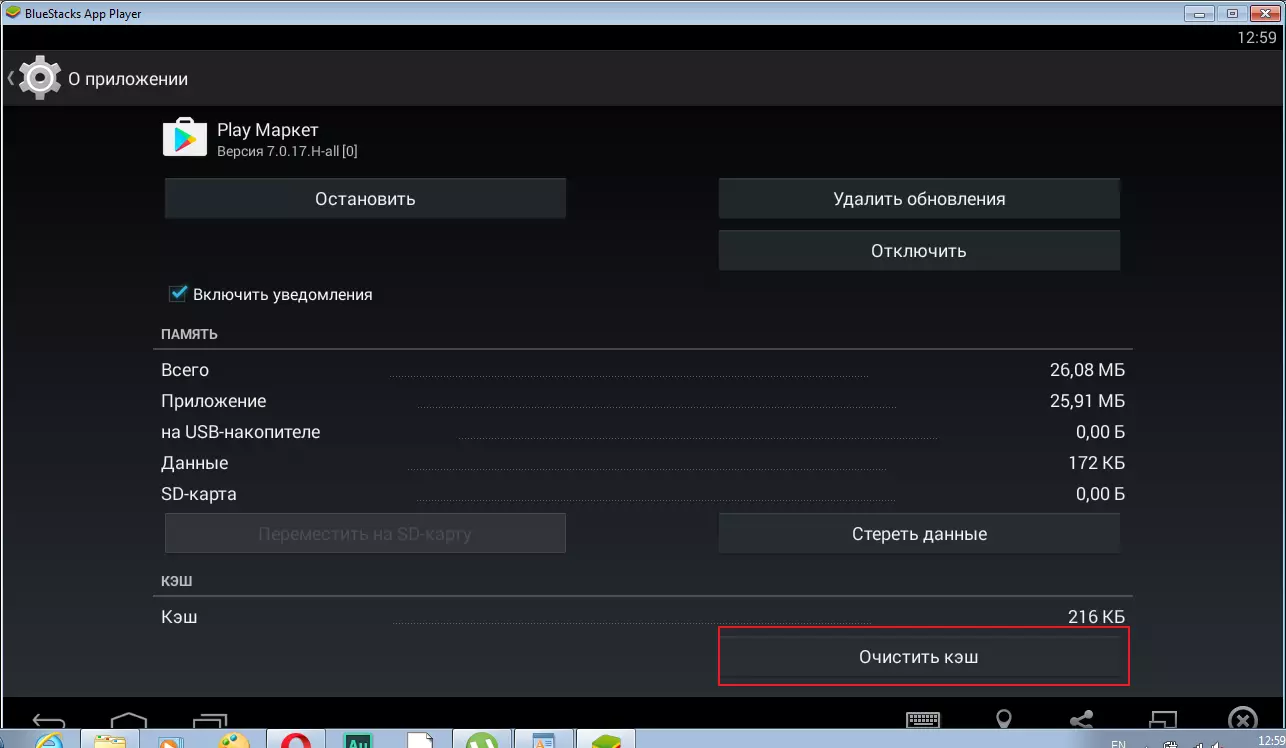
បន្ទាប់ពីការឧបាយកលទាំងអស់បានអនុវត្តបញ្ហានេះគួរតែរលាយបាត់។ នៅពេលដែលខ្ញុំមានស្ថានភាពស្រដៀងគ្នានេះពាក្យសម្ងាត់បានផ្លាស់ប្តូរមកខ្ញុំហើយបន្ទាប់មកសម្អាតទីផ្សារលេង Kesha ។
